要開始練習 RxJS,當然要先準備好一個可以開始使用 RxJS 的環境,本篇文章會以完全沒接觸過 RxJS 為假設,介紹幾種起始的環境準備方式,當然對於已經有撰寫 RxJS 經驗的朋友來說,可以依照自己原來的使用習慣,這篇文章參考參考就好,不一定要跟我用一樣的環境囉。
這種方法是最傳統的網頁設計方式,也就是直接將 RxJS 的相關 JavaScript 檔案全部載入到網頁中,在直接開始撰寫,雖然以現代化的前端設計概念來說相對不會這麼建議這樣使用,但依然不失為一種簡單好理解的方式。
以下是 RxJS 的最新版 CDN 位置,使用 unpkg 服務,這邊使用 RxJS 6.0.0 作為範例:
https://unpkg.com/@reactivex/rxjs@6.0.0/dist/global/rxjs.umd.js
在 HTML 中進行套件載入後我們可以就使用 rxjs 這個物件,來進行各種操作,以下範例會偵測畫面的滑鼠點擊事件,並且只有在奇數次點擊的時候,印出滑鼠點擊在畫面上的座標,以下是整個範例程式:
<!DOCTYPE html>
<html lang="en">
<head>
<meta charset="UTF-8" />
<title>RxJS Practice</title>
</head>
<body>
<script src="https://unpkg.com/@reactivex/rxjs@6.0.0/dist/global/rxjs.umd.js"></script>
<script>
rxjs
.fromEvent(document, 'click')
.pipe(
rxjs.operators.filter((_, index) => index % 2 === 0),
rxjs.operators.map((event) => ({ x: event.x, y: event.y }))
)
.subscribe((position) => {
console.log(`x: ${position.x}, y: ${position.y}`);
});
</script>
</body>
</html>
上面程式中的 fromEvent 是 rxjs 物件的一個方法,另外下面還有 operators.filter 和 operators.map 等,我們會把它們都稱為是操作符 (operators),之後用 subscribe 來得到每次事件搭配 operators 處理後的結果。
上面程式目前看不懂也沒有關係,之後我們會再介紹 RxJS 的組成要素及各種 operators 的使用方式。
完成後使用瀏覽器打開這個網頁,在開啟 F12 切到 console 頁籤,點擊看看滑鼠有沒有如下圖的反應:
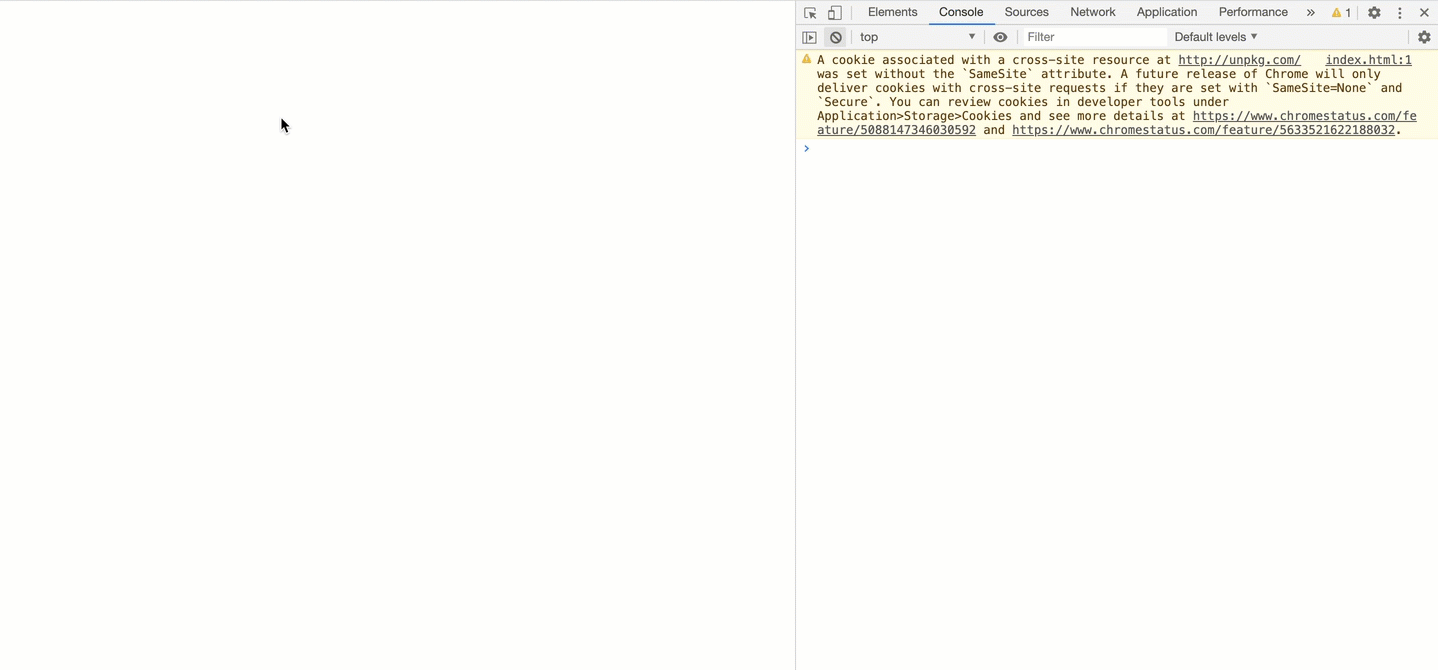
在奇數次的滑鼠點擊時,若有顯示出滑鼠的座標,就算完成囉!
直接使用 CDN 載入的方式雖然非常簡單,但也有不少缺點,像是一次要載入所有 RxJS 的程式碼所以載入速度比較慢,每次使用都要加上 rxjs. 開頭有點麻煩;純 JavaScript 也不太方便,如果可以用 TypeScript 寫起來會更輕鬆。
比較現代化的做法會使用 ES 6 的 import / export 語法,只載入需要的部分,語法上會更精簡,之後再搭配 webpack 或 babel 等工具,把不需要的程式碼都移除(我們稱為 tree shaking),加快載入速度,有使用 TypeScript 的話,也能自動幫我們轉換成 JavaScript。
若沒有很複雜的需求,推薦可以使用 Parcel 這個工具,可以幾乎不用做任何設置就完成上述的需求!以下是使用 Parcel 建立 RxJS 練習環境的步驟:
直接到 node.js 官網下載,這部分對大多的前端工程師應該已經是基本功了,網路上也有很多文章可以參考,就不多說明了。
第一步先安裝 Parcel 的 CLI 工具:
npm install -g parcel-bundler
接著先開啟指令視窗後切換到要練習的目錄,輸入以下指令,初始化專案及安裝所需套件 (也就是 RxJS):
npm init
npm install --save rxjs
接著我們建立一個 index.ts 檔案,並加入以下程式碼:
import { fromEvent } from 'rxjs';
import { filter, map } from 'rxjs/operators';
fromEvent(document, 'click')
.pipe(
filter((_, index) => index % 2 === 0),
map((event: MouseEvent) => ({ x: event.x, y: event.y }))
)
.subscribe((position) => {
console.log(`x: ${position.x}, y: ${position.y}`);
});
這邊的程式碼用 CDN 載入的程式碼邏輯完全一樣,但使用了 import 語法來載入 rxjs 套件下的相關程式,整個語法看起來是不是簡潔許多啊!
接著我們建立 index.html 檔案並加入以下程式碼:
<!DOCTYPE html>
<html lang="en">
<head>
<meta charset="UTF-8" />
<title>RxJS Practice</title>
</head>
<body>
<script src="./index.ts"></script>
</body>
</html>
這邊唯一特別的是載入的是 TypeScript 的程式碼,但在使用 Parcel 轉譯後,會自動把 TypeScript 的程式碼專換成 JavaScript 並進行載入。
使用 Parcel CLI,可以輕鬆地將一個 HTML 與他相依的 TypeScript / JavaScript 進行轉換,並提供一個測試的伺服器,方便我們查看結果:
parcel index.html
之後打開 parcel 建立的網頁伺服器,預設是 http://localhost:1234,就可以看到一樣的結果啦!
使用 Parcel 基本上算是蠻無腦設置的了,更多的資訊可以上 Parcel 文件看看。
StackBlitz 是一款線上的程式碼編輯器,內建多種框架專案,可以快速的透過網頁進行程式開發並看到結果,省去許多設定的麻煩,雖然不是用於生產環境,但程式寫好後,也能快速把線上編輯的程式碼專案下載下來,非常的方便!
進入 StackBlitz 網站後,可以看到下方列出目前內建的專案架構,我們可以直接點選 RxJS,建立一個 RxJS 專案。
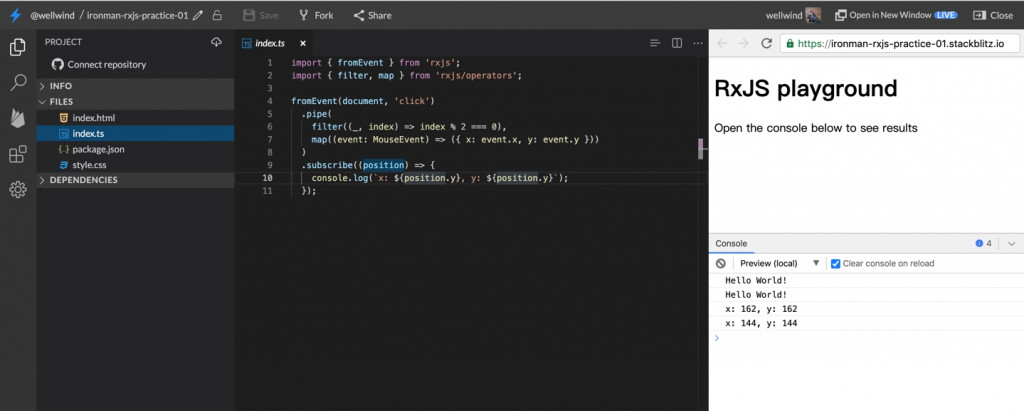
或是直接使用以下連結,也可以直接建立一個新的 RxJS 專案:
https://stackblitz.com/fork/rxjs?devtoolsheight=60
也建議使用 GitHub 帳號來登入 StackBlitz,之後所有登入後建立的專案都會與帳號連動,比較可以找得到之前練習的成果!
建立完成後,打開左邊的 index.ts (預設應該也是直接打開的),填入之前就寫過的 TypeScript 程式碼,就可以直接到右邊預覽視窗看結果囉!
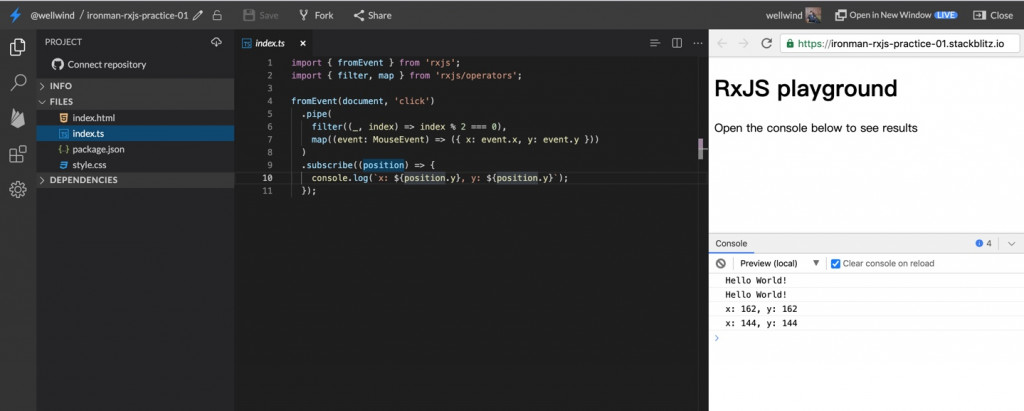
使用 StackBlitz 最方便的地方就是可以隨時將程式碼分享出去,而且可以立刻在線上看到結果,不用做任何特別的設定,之後我們的練習如果有比較複雜的程式,也會透過 StackBlitz 來做分享!
今天練習的程式碼:https://stackblitz.com/edit/mastering-rxjs-practice-day02-getting-started
這篇文章主要目的是做一些練習前的環境準備,當然各位已經有在使用 RxJS 的朋友們也可以依照自己的習慣來建立,程式碼是一樣的。今天算是站在 RxJS 大門口了,明天我們會正式進入 RxJS 的大門,介紹一下 RxJS 的基本組成架構!

ts 檔案有個小地方需要修正,不影響教學不過還是提一下
x: ${position.x}, y: ${position.y}
感謝提醒,已修正囉![]()
收藏了很久,現在才開始看。
現在好像如果把 Parcel 裝成系統面的會有問題(npm install -g parcel-bundler)
會丟出:
Parcel throws: Unknown version 87 of Edge
改成裝在專案下就不會有問題了。
npm install parcel-bundler
要跑Parcel
npx parcel index.html
我剛才找了一台乾淨的電腦只裝 npm,沒遇到這個問題耶
不過直接裝在專案內也是一個好選擇,感謝分享![]()